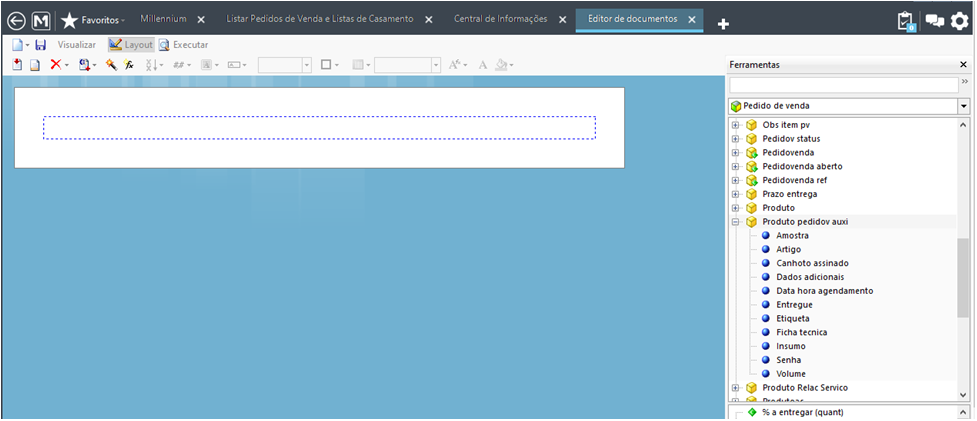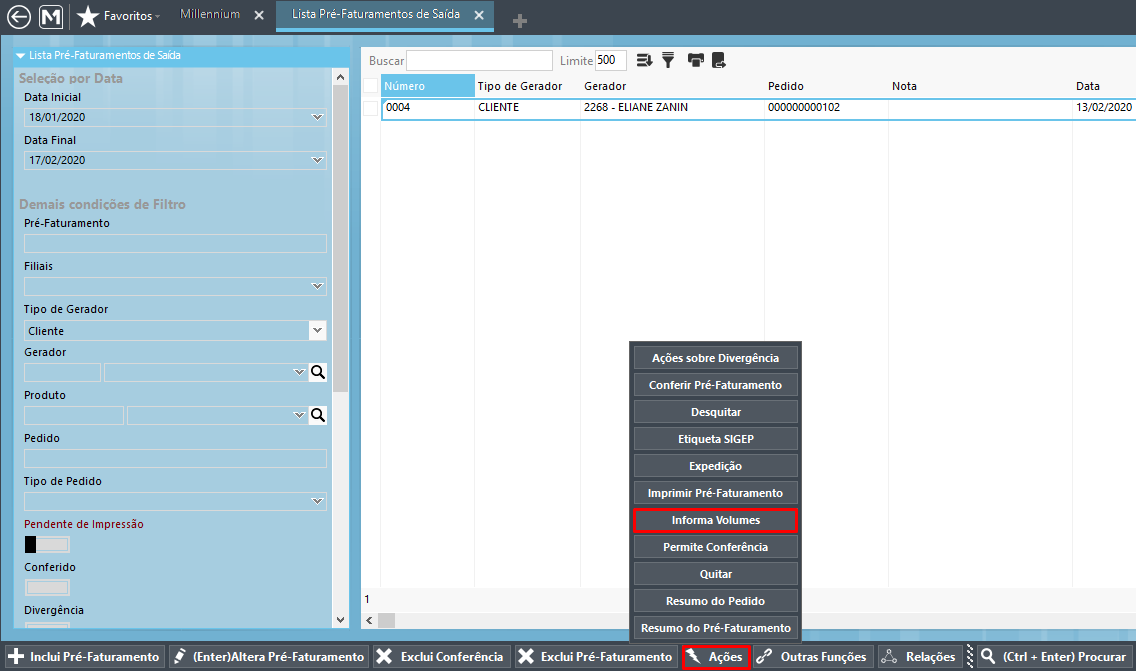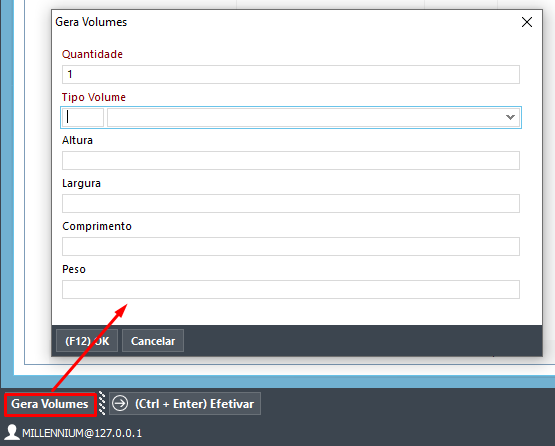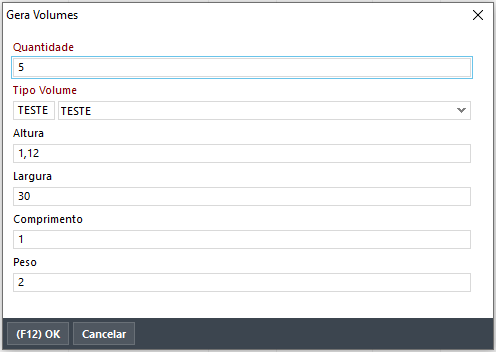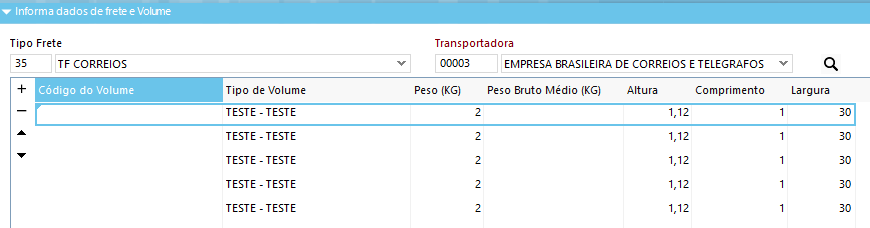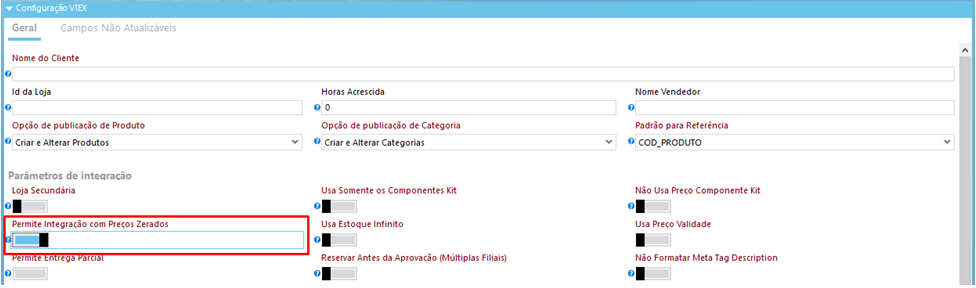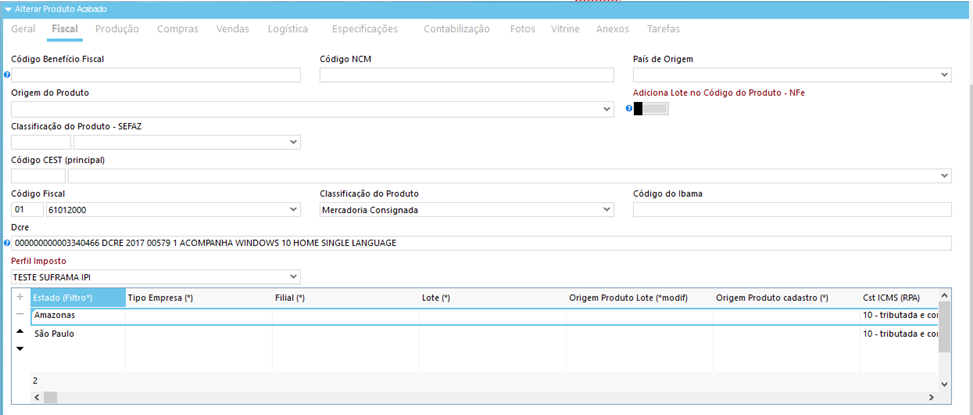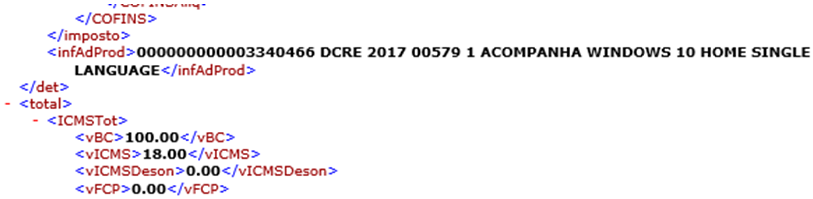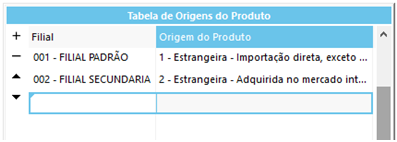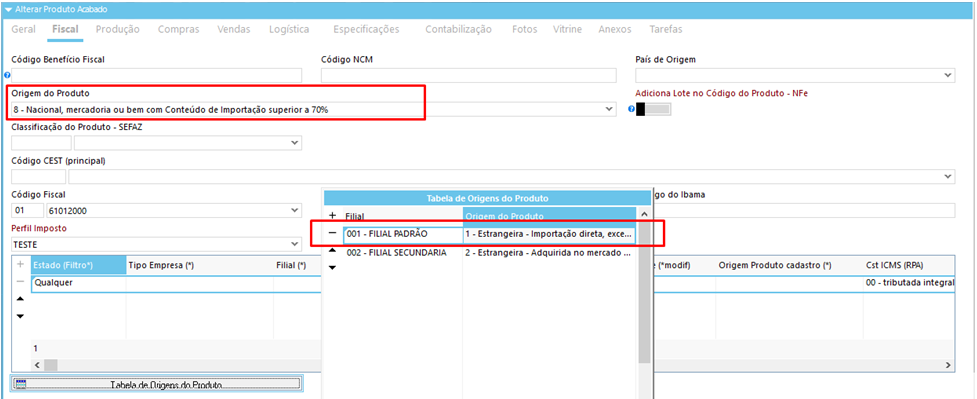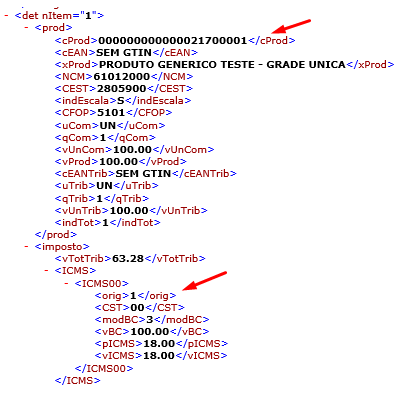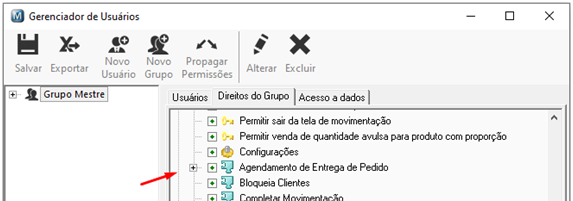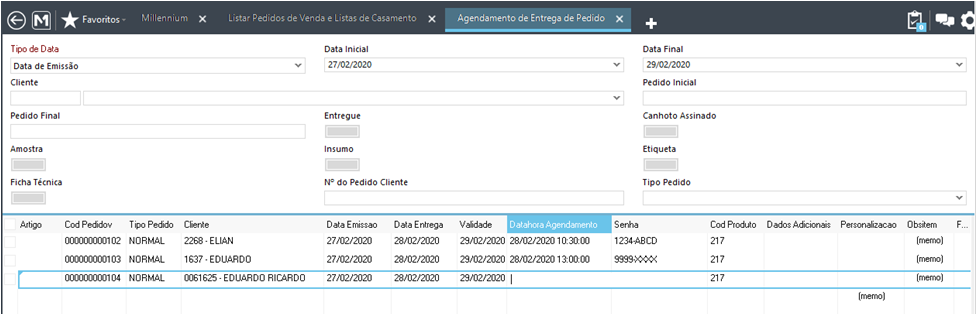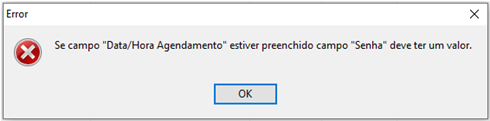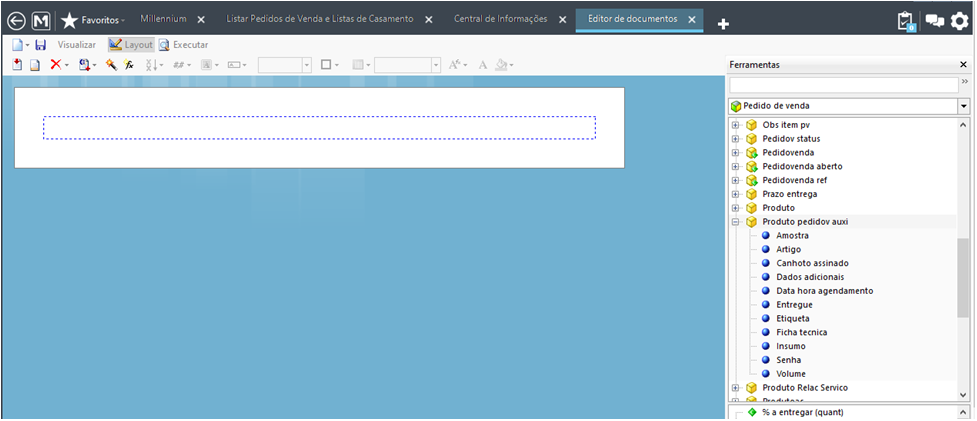Desenvolvimento
BM-2747_2748 – Agendamento de entrega de pedidos
Versão
5
Release
75
Autor
Jaciara Silva
Processo: Vendas
Nome do Processo: Agendamento de entrega de pedidos
Acesso
Vendas\Agendamento de entrega de pedidos
Motivação
Recurso criado para empresas que necessitam controlar as entregas dos pedidos de venda por data e hora. Na tela de agendamento de entrega do pedido, o usuário poderá agendar o pedido para a data e a hora determinada pelo cliente, evitando assim atrasos na entrega do pedido.
Atenção! Este recurso não acompanha a versão do sistema. Para utilizá-lo, solicite aos nossos consultores que forneçam o módulo para instalação. Caso você não consiga fazer a instalação, entre em contato com nosso departamento comercial e solicite a visita de um consultor.
Parâmetros
Em C:\wts\modules, localize e instale o módulo millenium!mlutestil.minst. Aguarde a mensagem de módulo instalado com sucesso e depois acesse o Gerenciador de usuários, para liberar acesso ao link.
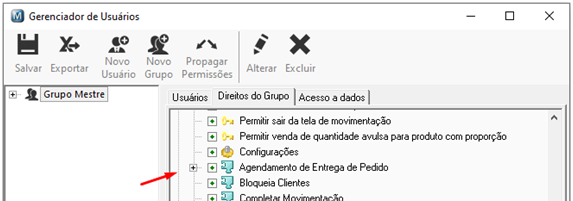
No cadastro do Cliente, na aba Dados Comerciais do Cliente, ligar o parâmetro Agendamento de Entrega.
Ter Pedido de venda cadastrado no sistema.
No cadastro do pedido de venda, preencher o campo Validade.
Configurar um relatório com os campos criados no gerador na Perspectiva Pedido de Venda:
- Atributo Data hora agendamento
- Atributo Senha
- Atributo Volume
- Atributo Entregue
- Atributo Canhoto Assinado
- Atributo Amostra
- Atributo Etiqueta
- Atributo Insumo
Entradas
Agendamento de entrega do pedido de venda Em Vendas, selecione a opção Agendamento de Entrega de Pedido. Na tela de consulta, no campo Tipo de Data, selecione a opção:
- Data de emissão
- Data de entrega
- Data de validade
- Data de agendamento (O sistema filtrará somente os pedidos de venda em que constem em seu cadastro à data do agendamento.)
Para restringir a busca utilize os demais filtros e clique no link Consulta. O sistema exibirá os pedidos de venda de acordo com os filtros selecionados.
Para agendar a entrega do pedido de venda, preencha a coluna Data/Hora agendamento, com a data (utilizar dia/mês/ano) e a hora (utilizar hora e minutos separados por dois pontos (:), a seguir preencha o campo Senha (essa senha será entregue pelo cliente antes do agendamento do pedido e seu preenchimento é obrigatório). Clique em Efetivar para salvar as alterações.
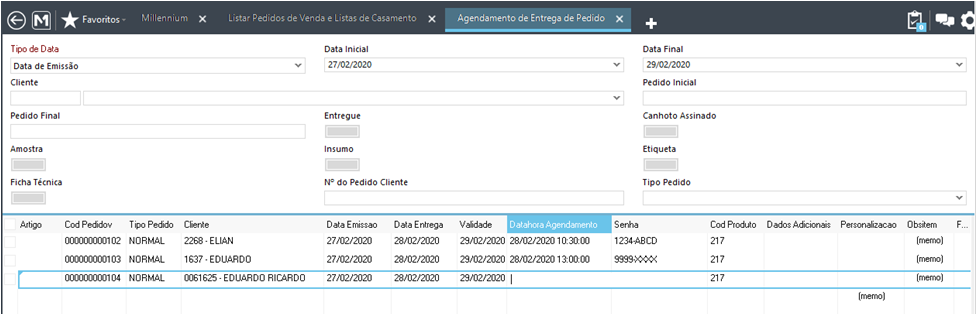
Atenção! Para fins de agendamento, serão listados somente pedidos de vendas de clientes que tiverem o parâmetro ligado no cadastro.
Faça uma nova consulta para visualizar o agendamento realizado.

O usuário poderá controlar as entregas utilizando os campos:
Volume = quantidade de packs que será utilizado na entrega do pedido
Entregue = marcar caso o pedido já tenha sido entregue
Amostra = quando as amostras foram entregues ao cliente
Etiqueta = quando as etiquetas de código de barras foram impressas
Insumos = marcar quando o cliente já enviou os insumos. Ex. cabides, alarmes
Dados Adicionais = preencha com algum dado referente ao pedido de venda
OBS = neste campo o usuário poderá preencher com uma observação referente ao pedido ou ao agendamento
OBS2 = neste campo o usuário poderá preencher com uma segunda observação referente ao pedido ou ao agendamento do pedido.
Validações e Saídas
O sistema não permitirá o agendamento de entregas sem o preenchimento do campo Senha.
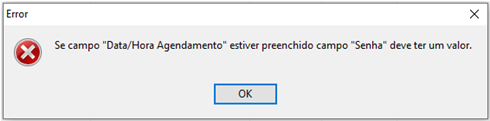
No Gerador de Relatórios, criar documentos com as informações dos agendamentos.